Зміст

Користувачі сервісу Steam у процесі роботи з клієнтським додатком майданчики можуть зіткнутися з помилкою у файлі libcef.dll. Збій виникає або при спробі запустити гру від Ubisoft (наприклад, Far Cry або Assassins's Creed), або під час програвання відеоматеріалів, опублікованих в сервісі від Valve. У першому випадку проблема пов'язана із застарілою версією uPlay , у другому Походження помилки неясно і чіткого варіанту виправлення не має. Неполадка проявляється на всіх версіях Windows, які заявлені в системних вимогах як Стим, так і юПлей.
Спосіб 1: ручна установка libcef.dll
Насамперед пропонуємо зробити найпростіше &8212; завантажити і встановити сам файл.
Його знадобиться помістити в папку, що залежить від типу ігрового клієнта. Якщо проблема виникла в uPlay &8212; це буде папка &171;Ubisoft Game Launcher&187;
, розташована по тому шляху, який ви вказали при інсталяції лаунчер (наприклад,
D:\Ubisoft Game Launcher
). Власникам Steam потрібно буде перенести його в папку гри, яка не запускається через розглянуту помилку. Це може бути як коренева папка, наприклад, D:\Steam\SteamApps\common\Half-Life, так і папка
&171;bin&187;
:
D:\Steam\SteamApps\common\Half-Life 2\bin
. Його ж слід закинути і в системну папку Steam за адресою
D:\Steam\bin\cef\cef.win7x64
.
Замість D:\ у вас може бути інша директорія, яка залежить від місця, яке ви вибрали при установці ігрового клієнта Steam.
Спосіб 2: перевстановлення uPlay
Що ж стосується причин, пов'язаних з іграми від Ubisoft, то тут все простіше. Справа в тому, що ігри цієї компанії, навіть продаються в Стиме, все одно запускаються за допомогою юПлей. У комплекті з грою йде версія програми, актуальна на момент виходу даної гри. Згодом така версія може застаріти, внаслідок чого і трапляється збій. Кращим рішенням даної проблеми буде оновлення клієнта до новітнього стану.
- Завантаживши інсталятор на комп'ютер, запускайте його. У віконці вибору мови за замовчуванням повинен бути активований «Російський»
.
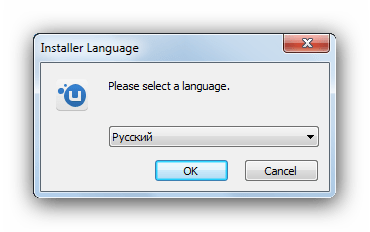
Якщо вибрано іншу мову, виберіть потрібний в випадаючому списку, потім тисніть «ОК» . - Для продовження установки потрібно прийняти ліцензійну угоду.
- У наступному віконці потрібно бути уважним. В поле адреси кінцевої папки повинно бути відзначено місце розташування директорії зі старою версією клієнта.
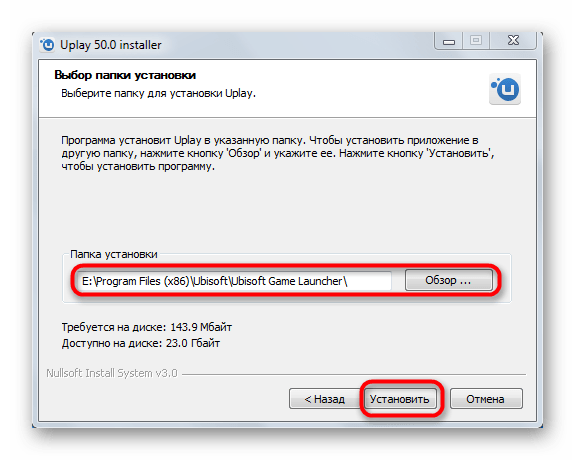
У разі якщо інсталятор не визначив її автоматично, виберіть потрібну папку вручну, натиснувши кнопку «Browse» . Зробивши маніпуляцію, натискайте »далі" .
- Розпочнеться процес інсталяції. Він не займе багато часу. Після його закінчення слід натиснути на»далі" .
- У фінальному вікні установника за бажанням зніміть або залиште галочку про запуск програми і клацайте»Готово"
.
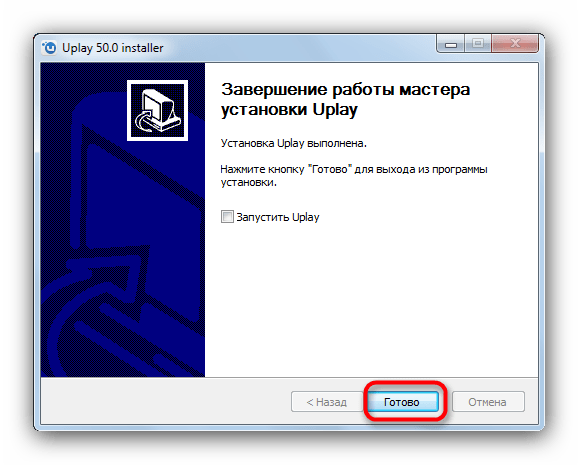
Також рекомендується перезавантажити комп'ютер. - Спробуйте запустити гру, яка раніше видавала помилку про libcef.dll - швидше за все, проблема вирішена, і збій ви більше не побачите.
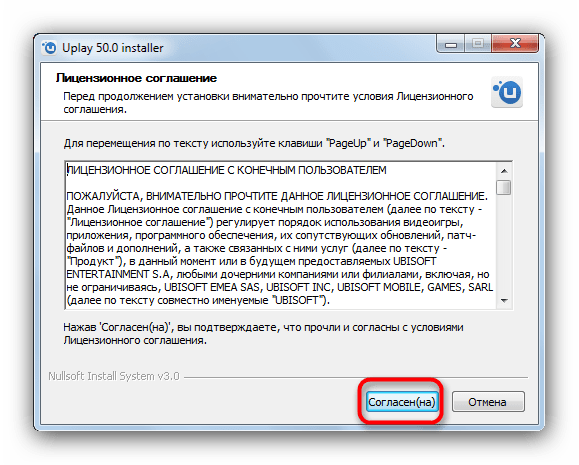
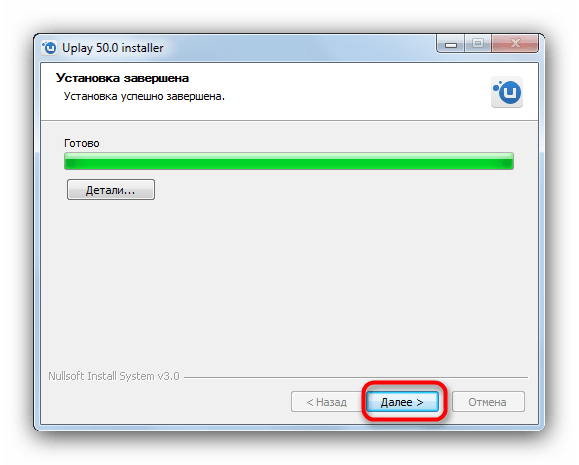
Цей метод дає практично гарантований результат &8212; під час оновлення клієнта оновиться і версія проблемної бібліотеки, що має усунути причину неполадки.
Спосіб 3: додаткові рекомендації
Якщо помилка з цією бібліотекою виникає з другої причини, згаданої у вступі статті, змушені повторно розчарувати – певного рішення для неї не існує.
Як варіант, можете спробувати повністю перевстановити клієнт Steam з проведенням процедури очищення реєстру.
Детальніше: як очистити реєстр
Хочемо також відзначити один важливий момент. захисне ПЗ від Avast Software не рідко визначає libcef.dll як компонент шкідливої програми. Насправді бібліотека загрози не представляє – алгоритми Аваст сумно відомі великою кількістю помилкових тривог. Тому зіткнувшись з таким явищем, просто відновіть DLL з карантину , а потім додайте її до винятків .
Ми надали найпоширеніші способи вирішення проблеми, які повинні допомогти в більшості випадків. При збереженні проблеми напишіть нам в коментарі або зверніться до розробника гри.




